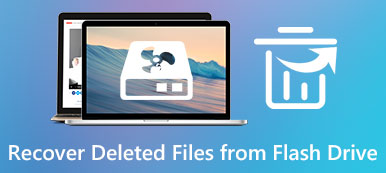“我的Notes应用突然从iPhone 15中消失了,我所有的重要笔记都丢失了!我想知道它是否可以先卸载然后重新安装Notes应用。是否有人可以告诉我如何在iPhone上重新安装Notes?”
“ iOS 17更新后,我在iPhone上找不到笔记...”
“我的Notes应用程序已消失。如何将我的Notes应用程序恢复到iPhone上?任何建议都值得赞赏。”
当您像往常一样打开Notes应用程序但却发现iPhone注释消失而没有任何遗漏时,您会采取什么方法?
由于Notes应用程序是记录重要内容的绝佳工具,因此人们会惊讶地看到iPhone上的笔记突然消失。
不用担心,这里有5种解决方案,可以在您恢复 iPhone笔记消失了.

- 部分1。 通过设置在iPhone上找到消失的笔记
- 部分2。 从最近删除的文件夹中找回缺少的备注
- 部分3。 直接从iPhone恢复消失的笔记
- 部分4。 从iTunes备份恢复消失的iPhone备忘录
- 部分5。 从iCloud Backup恢复消失的iPhone笔记
- 第6部分。在iPhone上恢复丢失的笔记的常见问题解答
部分1:通过设置在iPhone上找到消失的笔记
使用电子邮件设置是找回丢失的iPhone便笺的好方法。 使用电子邮件设置似乎很奇怪,但是事实证明它是一种有用的解决方案。 您可能会在不知不觉中将iPhone便笺与电子邮件帐户同步。 因此,如果删除关联的电子邮件帐户或未输入电子邮件密码,则无法访问iPhone便笺。
步骤1。 找到您的Gmail帐户
在iPhone上打开“设置”应用。 选择“邮件,联系人和日历”选项,然后可以单击“ Gmail”以访问其设置。
步骤2。 找回丢失的iPhone笔记
向下滚动并关闭“注释”。 稍后,您可以检查是否有一个便笺文件夹,其中包含您消失的iPhone便笺。
您可以登录所有Gmail帐户,以解决iPhone上的便笺消失的问题。 (Gmail帐户忘了吗? 恢复它 现在。)

部分2:从最近删除的文件夹中找回丢失的备注
也许有人删除了你的iPhone笔记,或者你只是删除了笔记而没有通知 因此,您可以从最近删除的文件夹中获取iPhone上的备注。 请注意,您在最近删除的文件夹中删除的iPhone笔记可以保留30天。 因此,您只能在30天内在iPhone Recent Deleted文件夹中恢复丢失的笔记。
步骤1。 打开Notes应用程序
打开Notes应用程序并找到“文件夹”视图。 无论您使用哪个帐户,都可以看到每个文件夹的名称为iCloud,Gmail,On My iPhone,Yahoo等。如果您不确定iPhone上的笔记消失在哪里,请打开每个文件夹。
步骤2。 在iPhone上获取备注
打开“最近删除”文件夹,并浏览之前删除的所有iPhone笔记。 您可以点击右上角的“编辑”按钮,标记项目,然后点击“移至”将其移回到尖头文件夹,以便iPhone笔记消失恢复。

部分3:直接从iPhone恢复消失的笔记
如果你仍然找不到丢失的iPhone笔记,那么你可以试试 Apeaksoft iPhone数据恢复 恢复iPhone笔记在3中消失了不同的方法。 如果您之前没有备份iPhone笔记,则无关紧要,iPhone Data Recovery可以帮助您直接恢复已删除或丢失的19类型的iOS数据。
iPhone Data Recovery是最可靠的数据恢复程序,可以直接恢复和导出您丢失或删除的便笺,而无需备份。 而且它还能够轻松地从iTunes或iCloud备份中恢复丢失的笔记。
步骤1。 运行iPhone数据恢复
下载并安装iPhone恢复免费软件。 启动它,然后选择“ iPhone Data Recovery”以进入其主界面。

步骤2。 通过USB线将iPhone连接到计算机
选择“从iOS设备恢复”作为您的默认iPhone笔记恢复模式。 然后使用闪电USB电缆将iPhone连接到Windows或Mac计算机。
如果你 锁定笔记,在这里你需要输入密码来解密它现在进行扫描。

步骤3。 扫描你的iPhone
选择“标准模式”,然后单击“开始扫描”以彻底检测您的Apple设备。 或直接单击“开始扫描”按钮(取决于不同的iPhone型号)。 在iPhone扫描之后,您可以看到所有可用文件按类别显示。

步骤4。 将丢失的iPhone笔记恢复到Mac或PC
选择“注释”,然后在右侧面板中进行详细预览。 您可以打开“仅显示已删除的项目”选项以访问仅消失的iPhone便笺。
您会注意到,您可以单击以查看和恢复其他文件类型,例如 在线消息,联系人,照片等
单击“恢复”按钮,然后将目标文件夹设置为无需备份即可恢复丢失或丢失的iPhone便笺。

部分4:从iTunes备份中恢复消失的iPhone备忘录
如果你以前用iTunes备份了iPhone笔记,那么你可以 从iTunes恢复iPhone 直。 但是,您必须接受以下事实:所有现有数据都将替换为iTunes备份。
不想要那个?
只需使用iPhone Data Recovery有选择地提取iPhone笔记。 与iTunes相比,iPhone数据恢复使用户能够有选择地预览和恢复消失的iPhone笔记。
步骤1。 打开iPhone数据恢复
在Mac或PC上启动iPhone数据恢复。 选择“从iTunes备份文件中恢复”并访问所有iTunes备份文件。 确保您使用的是受信任的计算机。 否则,iPhone Data Recovery可能无法检测到iTunes备份。

步骤2。 恢复iPhone笔记从iTunes中消失
选择最相关的iTunes备份后,按“开始扫描”。 然后单击“备忘录和其他”下的“笔记”以查看现有和消失的iPhone笔记。 在要恢复的笔记之前打勾,然后单击“恢复”按钮以获取消失的iPhone笔记。

部分5:从iCloud Backup恢复消失的iPhone笔记
即使您的iPhone已被禁用或冻结,您仍然可以使用iPhone数据恢复功能丢失iPhone备注。 此外,您还可以选择要恢复的iPhone备注,并在iCloud数据恢复期间保持其他iPhone数据的安全性。
步骤1。 登录iCloud帐户
运行iPhone数据恢复。 选择“从iCloud备份文件中恢复”。 使用您的Apple ID和密码登录iCloud帐户。 然后,您可以查看所有iCloud备份文件。

步骤2。 扫描iPhone便笺
选择一个iCloud备份,然后选择“下载”按钮。 现在,您可以勾选“便笺”,然后按“下一步”以仅从iCloud备份中提取iPhone便笺。

步骤3。 使用iCloud备份恢复iPhone笔记
在左侧面板中选择“注释”。 然后您可以选择某些iPhone笔记来预览详细信息。 在 iOS 16 更新、iOS 17 更新等之后丢失的 iPhone 笔记之前进行标记。最后,点击“恢复”即可在 iPhone 上恢复笔记而不会丢失数据。 除了笔记,它还能帮助你 在iPhone上恢复短信 轻松。

部分6:在iPhone上恢复丢失的笔记的常见问题解答
1.我可以在没有备份的情况下恢复丢失的iPhone笔记吗?
是的,但是您需要使用iPhone恢复工具来帮助您找回丢失的笔记。 这点毋庸置疑 Apeaksoft iPhone数据恢复 可以帮你一个忙。 它可以帮助您从iPhone中恢复丢失的笔记,消息,照片,视频和其他数据,而无需备份。 Windows和Mac均可使用此功能强大的备忘恢复工具,您可以将其免费下载到计算机上,然后开始从iPhone恢复丢失的备忘。
2.什么是恢复笔记的最佳iPhone数据恢复软件?
Apeaksoft iPhone数据恢复是iPhone上最好,最专业的数据恢复工具。 它可以直接从iPhone或iPad获取笔记。 除了备忘,它还可以恢复任何iOS数据,包括照片,联系人,WhatsApp,备忘,通话记录,视频,应用等。
3.如何从iPad中找回丢失的笔记?
您可以按照本页中提到的上述方法来找回丢失的iPad笔记。 如果您曾经将iPad上的笔记备份到iCloud或iTunes,则可以从备份文件中将其还原。 如果没有,您可以使用Apeaksoft iPhone Data Recovery直接帮助您恢复丢失的笔记。